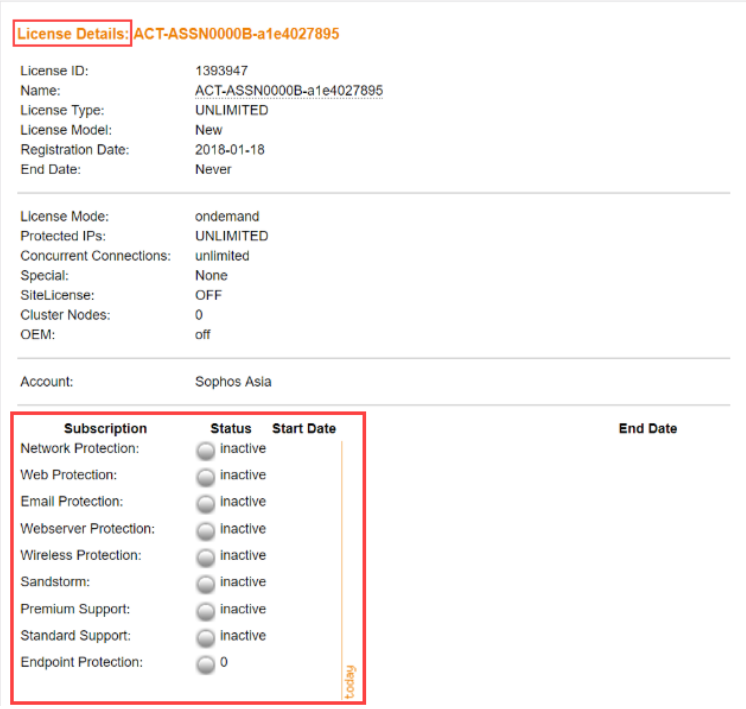SG 시리즈 UTM 장비에 Sophos 방화벽 라이선스를 적용합니다.
SG 시리즈 UTM 애플라이언스를 UTM 운영 시스템(UTM OS)에서 Sophos 방화벽 운영 시스템(SFOS)으로 변환할 수 있습니다.
SG 시리즈 UTM 9.x 장비 또는 소프트웨어 장비를 보유해야 합니다.
UTM 라이선스가 있어야 합니다. UTM 체험 라이선스를 변환할 수 없습니다.
경고
이 절차는 UTM 라이선스를 SG 시리즈 Sophos 방화벽 장비로 이관하는 경우에만 적용됩니다. UTM 라이선스를 XG 또는 XGS 시리즈 Sophos 방화벽 장비로 이전하려면 영업 담당자에게 문의하십시오. 또는 이전 데스크를 참조하십시오.
라이선스를 변환해도 기존 구성을 SFOS로 이전하지 않습니다. 전환된 가전제품의 필요한 설정을 다시 구성해야 합니다.
이전 라이선스로 롤백할 수 있는 옵션으로 SFOS를 시험하려면 30일간의 Sophos 방화벽 평가판을 설치하십시오. 이 평가판에는 Xstream Protection 번들과 Email Protection, 그리고 Web Server Protection가 포함됩니다. 30일의 평가 기간 중 언제든지 기존 라이선스를 SFOS 라이선스로 전환할 수 있습니다.
참고
전체 이전 옵션을 선택하면 UTM 라이선스로 롤백할 수 없습니다.
요구 사항
SG 시리즈 UTM 앱라이언스, MyUTM 라이선싱 포털 및 Sophos Central 계정에 액세스할 수 있는지 확인하고, 1GB 이상의 USB 드라이브, USB 키보드 및 VGA 모니터를 준비하세요. 인터넷에 접속해야 합니다.
-
UTM 앱라이언스의 일련 번호와 라이선스 ID를 메모해 두세요. UTM의 웹 관리자 대시보드에서 이를 찾을 수 있습니다.
-
MyUTM 라이선스 포털에 로그인하고 라이선스 관리를 클릭하세요.
-
라이선스를 클릭하여 라이선스 세부정보를 확인하세요.
참고
활성 구독이 없는 경우 기본 라이선스가 이전됩니다.
참고
새로운 라이선스 키나 갱신 라이선스 키가 아직 적용되지 않은 경우, 먼저 적용하고 라이선스를 UTM에서 SFOS로 이전하기 전에 기록을 동기화하기 위해 키가 최소 하루 동안 기다려야 합니다.
-
다운로드 라이선스 파일
참고
동일한 SG 모델을 변환할 때 라이선스 파일을 다운로드했는지 확인하세요. 잘못된 라이센스 파일을 변환하면 서비스 중단이 발생할 수 있습니다.
SG 장치를 UTM OS에서 SFOS로 변환합니다.
-
하드웨어 설치 프로그램 다운로드: XG 및 XGS 시리즈용 방화벽 OS
.iso파일. 다음과 같은 방법으로 조치를 취할 수 있습니다.-
Go to the Sophos website, go to Support > Downloads & Updates, and click Firewall Installers. 하드웨어 설치자 옆 Firewall OS for XG and XGS Series, click Download. Complete the End User Terms of Use & Export Compliance form, accept the Sophos End User Terms of Use, then click Submit.
-
Sophos Central에서 장치 > 설치 프로그램로 이동합니다. 방화벽 보호 하드웨어 설치자 옆 XG 및 XGS 시리즈용 방화벽 OS 최종 사용자 이용약관 및 수출 규정****
-
-
다운로드한
.iso파일을 USB 드라이브로 복사합니다. 자세한 내용은 Sophos Firewall: Reimage the appliance. -
USB 드라이브, USB 키보드 및 VGA 모니터를 연결하여 SG 앱라이언스에
.iso파일을 설치한 다음 SG 앱라이언스를 다시 시작합니다.설치 프로그램이 자동으로 시작됩니다. 설치 중에는 사용자로부터 입력을 요구하지 않지만 진행 상황을 확인할 수 있습니다. 설치가 완료되면 다음 메시지가 표시됩니다:
Firmware installed. Press y to reboot when done. -
기기에서 USB 드라이브를 제거한 후
Y를 누르고 Enter 키를 누르세요.재시작 후 SG 장치는 SFOS 펌웨어를 실행합니다. 프롬프트가 표시되어 UTM 자격 증명을 요청합니다.
-
USB 드라이브를 SG 기기에 연결하고 재부팅하여 설치를 자동으로 시작합니다.
SG 모델에 따라 VGA 또는 HDMI 모니터, 키보드 또는 시리얼 터미널을 장치에 연결하여 설치 진행 상황을 모니터링하세요. SG210부터는 내장 LCD에서 진행 상황도 표시됩니다.
설치가 완료되면 다음 메시지가 표시됩니다:
Firmware installed. Press y to reboot when done. -
기기에서 USB 드라이브를 제거하고,
Y를 누르고 Enter 키를 눌러주세요.재부팅 후 SG 기기는 SFOS 펌웨어를 실행할 것입니다.
-
SG 기기의 LAN 포트에 컴퓨터를 연결합니다.
-
다음의 기본 자격 증명으로 로그인하세요:
- 사용자 이름: admin
- 비밀번호: admin
참고
자격 증명을 변경해야 합니다.
-
지금 UTM 9 라이선스를 마이그레이션하고 싶습니다
- 라이선스 이전 및 갱신
- 자격 증명을 입력하고 로그인을 클릭하세요.
- 라이선스에 대한 중요 정보
- CAPTCHA 테스트를 완료하고 계속을 클릭하십시오.
- 세부 정보를 확인한 후 등록 확인 + 평가 라이선스를 클릭하십시오.
- 등록 성공 페이지에서 등록 성공을 클릭하세요.
- 기본 설정이 완료됨 페이지에서 마침으로 건너뛰기를 클릭합니다.
- 네트워크 구성 도우미를 사용하여 네트워크 설정을 구성하세요.
- 관리 > 라이선스을(를) 확인하려면 이동하세요.
UTM OS로 된 SG 장치를 SFOS로 된 SG 장치로 성공적으로 변환했습니다. 당신의 Sophos UTM 라이선스가 비활성화되었으며 더 이상 유효하지 않습니다.
If you have any issues, contact Sophos support.